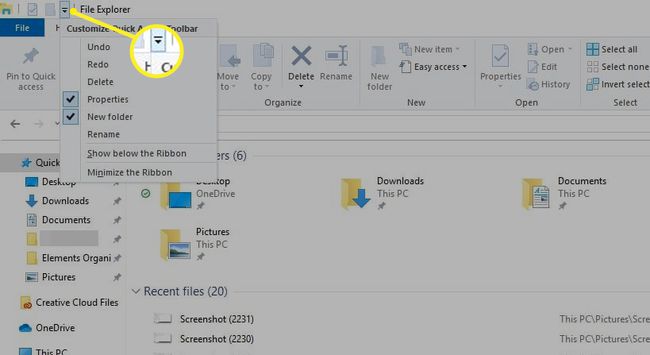Kā izmantot Windows 10 ātro piekļuvi
The Windows 10 Ātrās piekļuves funkcija nodrošina vienkāršu veidu, kā atrast visbiežāk izmantotos failus un mapes. Ir iespējams pielāgot ātrās piekļuves skatā redzamās mapes, atspējot ātro piekļuvi pavisam vai notīrīt ātrās piekļuves vēsturi, lai atiestatītu logā redzamos failus.
Šajā rakstā sniegtā informācija attiecas tikai uz Windows 10.
Kā izmantot Windows 10 ātro piekļuvi
Ātrā piekļuve ieņem vietu Izlase funkcija, kas ļāva lietotājiem pievienot grāmatzīmes bieži lietotiem failiem vai mapēm iepriekšējās Windows versijās. Ar Ātrā piekļuve, jūs varat redzēt līdz 10 bieži izmantotām mapēm vai 20 pēdējos piekļūtos failus Failu pārlūks logs.
Atvērt Windows failu pārlūks un atlasiet Ātrā piekļuve kreisajā rūtī, lai skatītu savus bieži izmantotos failus un mapes.
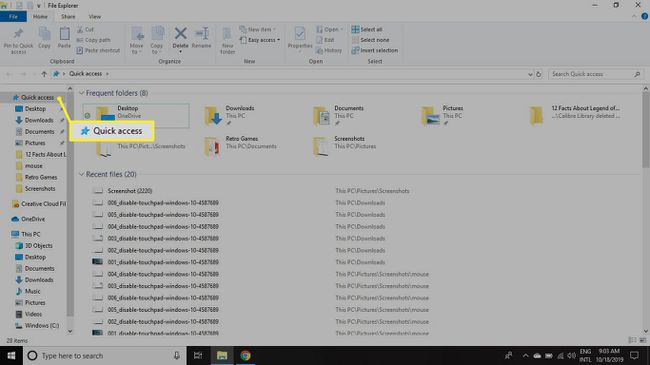
Kā piespraust mapes ātrai piekļuvei operētājsistēmā Windows 10
Ātrā piekļuve pēc noklusējuma ir iespējota Windows 10 failu pārlūka logā. Ātrajā piekļuvē tiek rādītas mapes un faili, kurus izmantojat visbiežāk vai nesen. Tomēr varat pielāgot, kuras mapes tiek rādītas sadaļā Ātrā piekļuve, piespraužot tās ātrās piekļuves skatam.
Lai to izdarītu, programmā File Explorer noklikšķiniet uz mapes un pēc tam atlasiet Mājas cilni un atlasiet Piespraust ātrai piekļuvei augšējā kreisajā stūrī.
Vai arī ar peles labo pogu noklikšķiniet uz faila un atlasiet Piespraust ātrai piekļuvei.
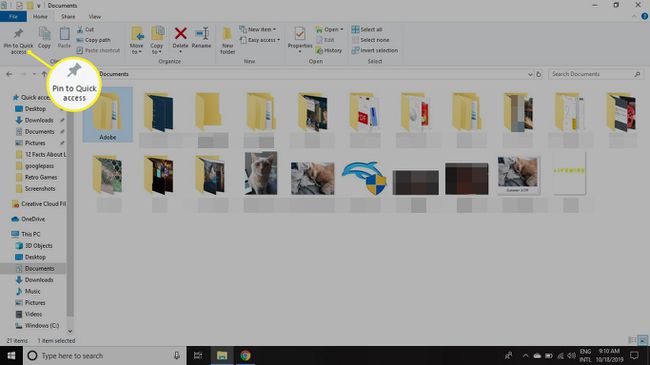
Faila piespraušana ātrās piekļuves logam vai faila noņemšana, kas iepriekš bija piesprausta ātrās piekļuves izvēlnei, nemainīs faila fizisko atrašanās vietu jūsu cietajā diskā.
Varat arī noņemt mapes no Ātrā piekļuve. Ar peles labo pogu noklikšķiniet uz faila, kuru vēlaties noņemt, un izvēlieties Atspraust no ātrās piekļuves.
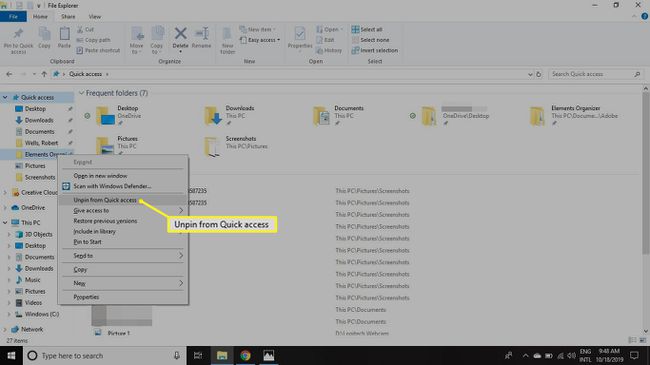
Kā atspējot ātro piekļuvi operētājsistēmā Windows 10
Ja vēlaties, kā File Explorer izskatījās iepriekšējās Windows versijās, varat atspējot ātrās piekļuves līdzekli. Ir iespējams arī paslēpt bieži izmantotās mapes, lai sadaļā Ātrā piekļuve redzētu tikai jaunākos failus.
-
Atvērt Failu pārlūks un atlasiet Fails cilni, pēc tam atlasiet Mainiet mapes un meklēšanas opcijas.

-
Iekš Mapes opcijas logā atlasiet nolaižamo izvēlni blakus Atveriet File Explorer, lai un atlasiet Šis dators.
Ja vēlaties redzēt tikai savus bieži izmantotos failus, noņemiet atzīmi no blakus esošās izvēles rūtiņas Rādīt ātrās piekļuves bieži izmantotās mapes.
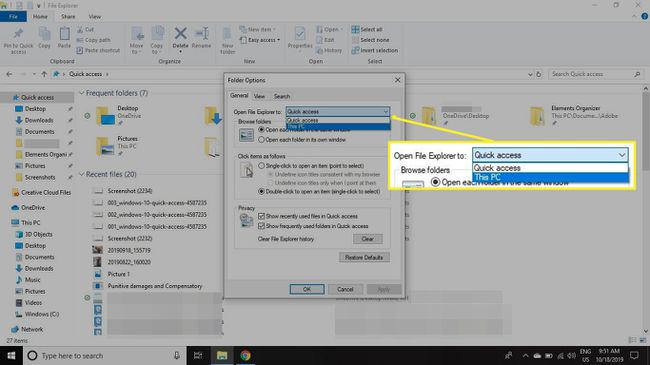
-
Izvēlieties Pieteikties un labi.
Pat ja atspējojat bieži izmantotās mapes, joprojām varat pievienot mapes sarakstam, piespraužot tās vai velkot failu zem Ātrā piekļuve programmā File Explorer.
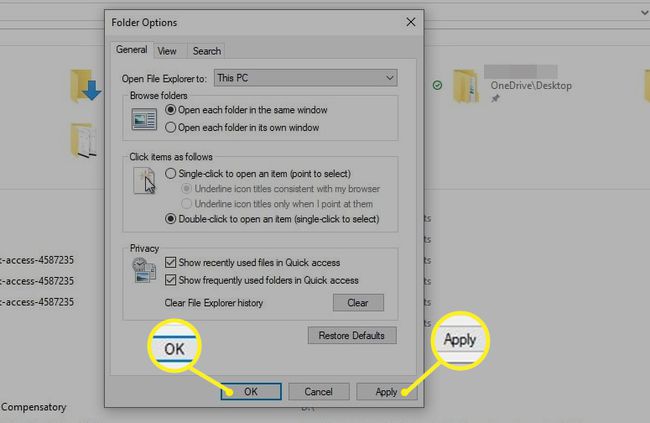
Kā notīrīt ātrās piekļuves vēsturi
Pat ja jums patīk ātrās piekļuves failu pārlūka skats, varat laiku pa laikam sākt no jauna. Piemēram, pieņemsim, ka esat pabeidzis vienu projektu un sācis citu, bet nevēlaties gaidīt, līdz mapes, kuras izmantojat jaunajā projektā, aizstās mapes, kuras izmantojāt vecajā projektā. Ātrās piekļuves vēsturi varat atiestatīt šādi:
-
Atvērt Failu pārlūks un atlasiet Fails cilni, pēc tam atlasiet Mainiet mapes un meklēšanas opcijas.

-
Izvēlieties Skaidrs blakus Notīrīt File Explorer vēsturi lai dzēstu iepriekšējo lietošanas vēsturi un sāktu no jauna.
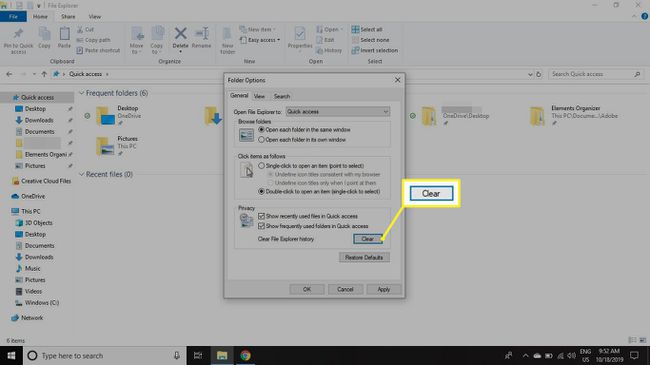
Kā pielāgot ātrās piekļuves rīkjoslu
Ātrās piekļuves rīkjosla parādās File Explorer loga augšējā kreisajā stūrī. Pēc noklusējuma šajā ātrās piekļuves izvēlnē pieejamās opcijas ir Rekvizīti un Jauna mape, taču ir arī papildu opcijas, kuras varat pievienot izvēlnei, piemēram, atsaukt, atkārtot, dzēst un pārdēvēt.
Izvēlieties lejupvērstā bultiņa File Explorer augšējā kreisajā stūrī, lai konfigurētu ātrās piekļuves rīkjoslu.